- Kirjoittaja Abigail Brown [email protected].
- Public 2024-01-07 19:02.
- Viimeksi muokattu 2025-01-24 12:09.
Pilvitallennustilan käyttö on yksi tapa laajentaa iPadin tallennusvaihtoehtoja ja toimia samalla sisäänrakennettuna https://www.lifewire.com/thmb/UhZPoLlciXnA4SSNyN-KwF_QUU8=/650x0/filters:no_upscale():max_bytes (150000):strip_icc()/001-cloud-storage-4111276-631c1efcff3b4977b054a85e4440fc21.jpg" "iCloudin aloitusnäyttö" id=mntl-sc-block-06 /3 Me 2 alt="
- Saumaton integrointi iOS:n kanssa.
- Ilmainen tallennustila saatavilla.
- Suhteellisen halvat maksetut suunnitelmat.
Mistä emme pidä
- Hyödylliset hakuominaisuudet puuttuvat.
- Vain joitain tiedostotyyppejä voidaan muokata pilvessä.
Applen iCloud Drive on jo osa jokaista iPadia. iCloud Drive on paikka, jossa iPad tallentaa varmuuskopiot, ja sitä käytetään iCloud-kuviin.
iCloud Drive on erinomainen monikäyttöinen tallennusratkaisu iPadille. Vaikka se loistaa iOS-keskeisessä maailmassa, se rajoittaa jonkin verran käyttäjiä, jotka jakavat työtaakan tietokoneiden, tablettien ja älypuhelimien välillä. Se ei tarjoa samoja asiakirjojen muokkausta, dokumenttien sisäistä hakua ja muita kilpailun tarjoamia lisäominaisuuksia.
Yksi alue, jolla iCloud hallitsee yöpymistä, on virkistysnopeus. On salamannopea saada juuri tietokoneesi iCloud Drive -kansioon syöttämäsi tiedosto näkymään iPadissasi.
iCloud Photos on helpoin tapa pitää valokuvien pilvivarmuuskopiot, jos käytät iPadia ja iPhonea.
Ilmaisen iCloud-tilin mukana tulee 5 Gt tallennustilaa, mutta jotkut ihmiset, joilla on suuria valokuva- ja videokirjastoja, saattavat haluta hankkia suuremman paketin, joka sisältää kuukausimaksun.
Dropbox
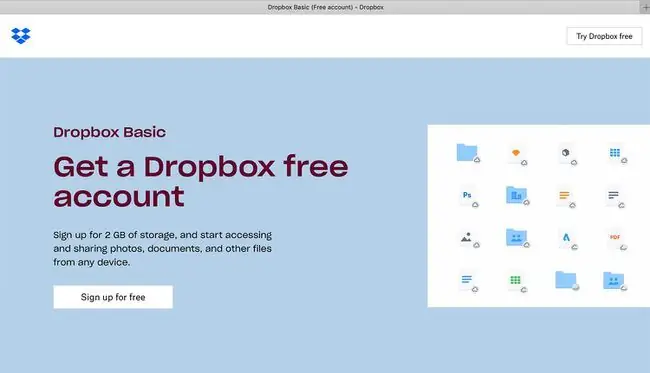
Mistä pidämme
- Ilmainen paketti saatavilla.
- Hyödyllisiä jakamisvaihtoehtoja.
- Esikatselee useimpia tiedostotyyppejä.
- Kameran lataustuki.
- Muokkaa joitain tiedostoja.
- Lajitteluvaihtoehdot.
Mistä emme pidä
- Arkistoja ei voi esikatsella.
- Hintaiset maksetut suunnitelmat.
Joskus alustan yhdistäminen on merkittävä bonus. Esimerkiksi iCloud Drive toimii loistavasti Apple Pages-, Numbers- ja Keynote-sovellusten kanssa. Joskus on kuitenkin etu, että yhteys suureen alustaan ei ole, kuten Dropboxin tapauksessa.
Vaikka pilvitallennustilan valintasi riippuu viime kädessä tarpeistasi, Dropboxin etuna on, kuinka hyvin se toimii kaikkien alustojen kanssa. Käytätkö Microsoft Officea? Ei ongelmaa. Oletko enemmän Apple-sovellusten henkilö? Ei ongelma.
Dropbox on kalliimmalla puolella. Se tarjoaa 2 Gt ilmaista tilaa ja siinä on 2 Tt:n yhden käyttäjän Plus-sopimus hintaan 9,99 $ kuukaudessa ja 2 Tt:n perhepaketti (enintään kuusi käyttäjää) hintaan 16,99 $ kuukaudessa. Mutta hinta on sen arvoinen, jos tarvitset joustavuutta työskennellä minkä tahansa alustan kanssa.
Dropboxin määrittäminen iPadiin on helppoa ja tarjoaa monia etuja. Dropbox on yksi harvoista pilvitallennusvaihtoehdoista, joiden avulla voit käynnistää Adobe Acrobatin PDF-tiedostojen muokkaamiseksi iPadillasi. Acrobatia ei tarvitse ladata kevyeen muokkaukseen, kuten tekstin tai allekirjoituksen lisäämiseen.
Dropboxin mukana tulee jopa asiakirjaskanneri, mutta jos sinulla on laajoja tarpeita skannausosastolla, sinun kannattaa valita erillinen sovellus.
Dropboxissa on tehokkaat hakuominaisuudet ja se tukee tiedostojen tallentamista ulkopuoliseen ja jakamiseen verkossa.
Laatikko
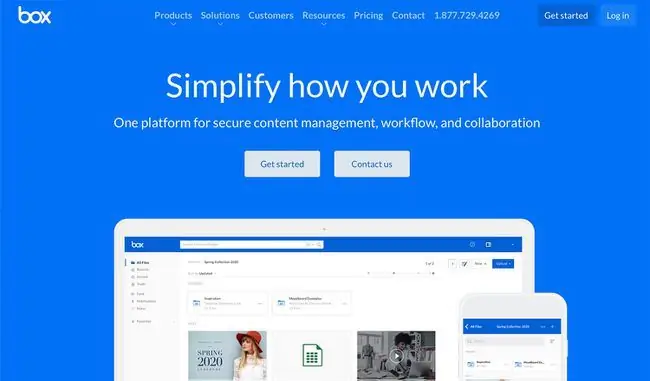
Mistä pidämme
-
10 Gt ilmaista tallennustilaa.
- Lisäasetukset.
- Offline-käyttö.
- Yksinkertainen ja helppokäyttöinen.
- Useita hakusuodatusvaihtoehtoja.
- Yhteistyöominaisuudet.
Mistä emme pidä
- Joskus hidasta.
- Satunnaisia synkronointiongelmia.
- Ilmaisessa paketissa on 250 Mt:n raja.
- Ei PDF-muokkausta.
Box on lähinnä Dropboxia itsenäisenä ratkaisuna. Siinä on monia samoja ominaisuuksia kuin Dropboxissa, mukaan lukien mahdollisuus tallentaa asiakirjoja offline-käyttöön ja jättää kommentteja asiakirjoihin, mikä on loistavaa yhteistyötä.
Muokkaa tekstitiedostoja Boxissa suoraan iPad-sovelluksessa, mikä on mahtavaa. Se ei kuitenkaan salli PDF-muokkausta, eikä se ole yhtä yleinen muiden sovellusten, kuten Dropboxin, kanssa työskentelyssä.
Yksi mukava Boxin bonus on 10 Gt ilmaista tallennustilaa, joka on pilvitallennuspalveluista korkeimpia. Vaikka ilmainen tallennustilapaketti rajoittaa tiedostojen lähetyskoon 250 megatavuun, se on houkutteleva kuvien siirtämiseen iPadista.
Premium-paketti nostaa tiedostokoon lähetysrajan 5 Gt:iin ja kokonaistallennustilan 100 Gt:iin 10 dollarilla kuukaudessa.
Microsoft OneDrive
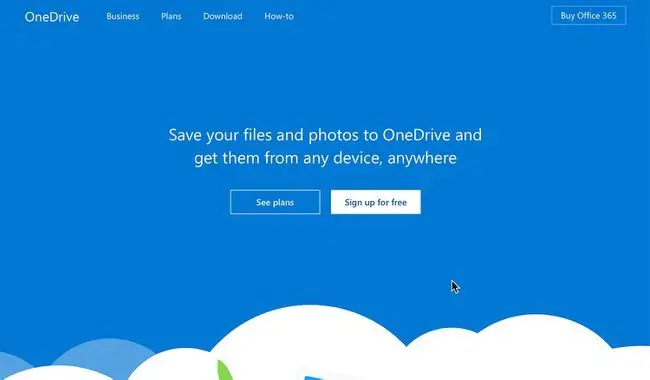
Mistä pidämme
- Edulliset maksulliset suunnitelmat.
- Vedä ja pudota -tuki.
- Sisäänrakennettu tiedoston esikatselu.
- Useiden tilien kirjautuminen.
Mistä emme pidä
- Muokkaus vaatii muita sovelluksia.
- Ei lisäasetuksia linkkien jakamiseen.
- Vähän muokattavissa olevat asetukset.
Microsoftin pilvitallennusvaihtoehdot ovat ihanteellisia Microsoft Officen raskaalle käyttäjille. OneDrive toimii saumattomasti Wordin, Excelin, PowerPointin, OneNoten ja muiden Microsoft-tuotteiden kanssa. Se tekee myös hienoa työtä PDF-tiedostojen merkitsemisessä poistumatta sovelluksesta.
Dropboxin ja muutamien muiden pilvipalveluiden tapaan voit asettaa OneDriven varmuuskopioimaan valokuvasi ja videosi automaattisesti. Se on nopea, kun ladataan esikatselut kaikille paitsi Microsoft-tiedostoille. Word-asiakirjaa tai Excel-laskentataulukkoa varten OneDrive käynnistää Word- tai Excel-sovelluksen. Tämä on hienoa aikoina, kun aiot muokata asiakirjaa, mutta asiakirjojen katselussa se tekee prosessista paljon hankalamman.
OneDriven paras tarjous on Microsoft 365 Personal -paketti, joka antaa 1 Tt tallennustilaa ja pääsyn Microsoft 365 -sovellusten täydelliseen sarjaan.
Google Drive
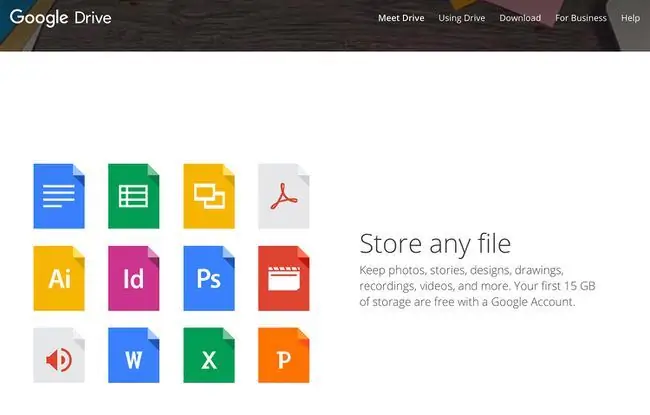
Mistä pidämme
- Paljon ilmaista tallennustilaa.
- Nestemäinen vedä ja pudota.
- Matkaa työpöytäversiota.
- Tallenna tiedostot offline-käyttöä varten.
- Jakamisvaihtoehdot.
- Tarkennettu hakutyökalu.
Mistä emme pidä
- Tallennustila on jaettu muiden Google-palvelujen kanssa.
- Ei lataa tiedostoja automaattisesti.
- Asiakirjojen muokkaaminen vaatii muita sovelluksia.
- Ei voi tehdä uusia tekstitiedostoja.
Mitä Microsoft OneDrive on Microsoftin sovelluksille, Google Drive on Googlen sovelluksille. Google Drive kulkee käsi kädessä Google Docsin, Formsin ja Kalenterin kanssa. Kaikille muille Google Drive on kuitenkin kevyitä ominaisuuksia, sillä on inspiroimaton käyttöliittymä ja se on kaikista hitain tiedostojen synkronoinnissa.
Google Drive tarjoaa mahdollisuuden varmuuskopioida valokuvasi automaattisesti, ja se on melko nopeaa, kun esikatselet asiakirjoja. Hakuominaisuudet puuttuvat, ja muut kuin Google-dokumenttien muokkaaminen Googlen sovelluksissa, sisällönluontiosastolla on vähän kevyttä.
Google Driven mukana tulee 15 Gt ilmaista tallennustilaa, mutta tätä kompensoi jonkin verran se, että Gmail syö tämän tallennustilan, mitä koet, jos sinulla on tapana säästää sähköposteja loputtomiin. 15 Gt:n ilmainen allokaatiosi sisältää myös kaikki Google-kuvat, Google-dokumentit, -taulukot, -diat, -piirustukset, -lomakkeet ja Jamboard-tiedostot.
Jos tarvitset lisää tallennustilaa, Google Drive tarjoaa edullisen Google One -tallennustilapaketin, jonka mukana tulee 100 Gt hintaan 1,99 $ kuukaudessa tai 200 Gt hintaan 2,99 $ kuukaudessa. Hinta hyppää 9,99 dollariin kuukaudessa 2 Tt:lla, mutta jos tarvitset vain 100 Gt, 2 dollarin tarjous on houkutteleva.
Kuinka pilvitallennus toimii
Pilvitallennus tarkoittaa tiedostojesi tallentamista tietokoneelle, joka sijaitsee Googlessa, Microsoftissa, Applessa tai muussa palvelinkeskuksessa. Pilvitallennuspalvelimet ovat turvallisia ja suojattuja, mikä pitää tietosi turvallisempana kuin jos ne olisi tallennettu vain iPadiin tai tietokoneeseen.
Pilvitallennus on jopa turvallisempi vaihtoehto kuin ulkoisen kiintolevyn ostaminen iPadiin.
Pilvitallennus toimii synkronoimalla tiedostosi laitteillesi. Tietokoneelle tämä tarkoittaa ohjelmiston lataamista, joka asettaa kansion kiintolevyllesi. Tämä kansio toimii kuten mikä tahansa muu kansio tietokoneessasi yhtä eroa lukuun ottamatta. tiedostot tarkistetaan säännöllisesti ja ladataan pilvipalvelimelle, ja uudet tai päivitetyt tiedostot ladataan tietokoneesi kansioon.
iPadissa tämä toiminto tapahtuu laitteesi pilvipalvelusovelluksella. Pääset käsiksi tietokoneellesi tai älypuhelimeesi tallentamiisi tiedostoihin ja voit helposti tallentaa uusia valokuvia ja asiakirjoja iPadistasi pilvitallennustilaan.






